Tutorial memigrasikan Teradata ke BigQuery
Dokumen ini menjelaskan cara bermigrasi dari Teradata ke BigQuery menggunakan data sampel. Dokumen ini memberikan bukti konsep yang memandu Anda melakukan proses transfer skema dan data dari data warehouse Teradata ke BigQuery.
Tujuan
- Membuat data sintetis dan menguploadnya ke Teradata.
- Memigrasikan skema dan data ke BigQuery, menggunakan BigQuery Data Transfer Service (BQDT).
- Memastikan kueri menampilkan hasil yang sama di Teradata dan BigQuery.
Biaya
Panduan memulai ini menggunakan komponen Google Cloud yang dapat ditagih berikut: Google Cloud
- BigQuery: Tutorial ini menyimpan hampir 1 GB data di BigQuery dan memproses kurang dari 2 GB saat menjalankan kueri satu kali. Sebagai bagian dari Google Cloud Paket Gratis, BigQuery menawarkan beberapa resource tanpa biaya hingga batas tertentu. Batas penggunaan gratis ini tersedia selama dan setelah periode uji coba gratis. Jika Anda melewati batas penggunaan ini dan tidak lagi berada dalam periode uji coba gratis, Anda akan dikenai biaya sesuai dengan harga di halaman harga BigQuery.
Anda dapat menggunakan kalkulator harga untuk membuat perkiraan biaya berdasarkan proyeksi penggunaan.
Prasyarat
- Pastikan Anda memiliki izin tulis dan eksekusi di mesin yang memiliki akses ke internet, sehingga Anda dapat mendownload alat pembuat data dan menjalankannya.
- Pastikan Anda dapat terhubung ke database Teradata.
Pastikan mesin telah menginstal alat klien BTEQ dan FastLoad Teradata. Anda bisa mendapatkan alat klien Teradata dari situs Teradata. Jika memerlukan bantuan untuk menginstal alat tersebut, hubungi administrator sistem Anda untuk mengetahui detail cara menginstal, mengonfigurasi, dan menjalankannya. Sebagai alternatif, atau selain BTEQ, Anda dapat melakukan hal berikut:
- Instal alat dengan antarmuka grafis seperti DBeaver.
- Instal Teradata SQL Driver untuk Python untuk interaksi pembuatan skrip dengan Teradata Database.
Pastikan mesin memiliki konektivitas jaringan dengan Google Cloud agar agen BigQuery Data Transfer Service dapat berkomunikasi dengan BigQuery serta mentransfer skema dan data.
Pengantar
Panduan memulai ini memandu Anda melalui bukti konsep migrasi. Selama panduan memulai, Anda membuat data sintetis dan memuatnya ke Teradata. Selanjutnya, Anda menggunakan BigQuery Data Transfer Service untuk memindahkan skema dan data ke BigQuery. Terakhir, Anda menjalankan kueri di kedua sisi untuk membandingkan hasilnya. Status akhirnya adalah skema dan data dari Teradata dipetakan satu per satu ke BigQuery.
Panduan memulai ini ditujukan untuk administrator data warehouse, developer, dan praktisi data secara umum yang tertarik untuk mendapatkan pengalaman langsung terkait migrasi skema dan data menggunakan BigQuery Data Transfer Service.
Menghasilkan data
Transaction Processing Performance Council (TPC) adalah organisasi nonprofit yang memublikasikan spesifikasi benchmark. Spesifikasi ini telah menjadi standar industri de facto untuk menjalankan benchmark terkait data.
Spesifikasi TPC-H adalah benchmark yang berfokus pada dukungan keputusan. Dalam panduan memulai ini, Anda akan menggunakan bagian-bagian dari spesifikasi ini untuk membuat tabel dan menghasilkan data sintetis sebagai model data warehouse sungguhan. Meskipun spesifikasi dibuat untuk benchmark, dalam panduan memulai ini Anda menggunakan model ini sebagai bagian dari bukti migrasi konsep, bukan untuk tugas benchmark.
- Di komputer yang akan terhubung ke Teradata, gunakan browser web untuk mendownload versi terbaru alat TPC-H yang tersedia dari situs TPC.
- Buka terminal perintah dan ubah ke direktori tempat Anda mendownload alat.
Ekstrak file zip yang didownload. Ganti file-name dengan nama file yang Anda download:
unzip file-name.zip
Direktori yang namanya mencakup nomor versi alat diekstrak. Direktori ini mencakup kode sumber TPC untuk alat pembuatan data DBGEN dan spesifikasi TPC-H itu sendiri.
Buka subdirektori
dbgen. Gunakan nama direktori induk yang sesuai dengan versi Anda, seperti pada contoh berikut:cd 2.18.0_rc2/dbgenBuat makefile menggunakan template yang disediakan:
cp makefile.suite makefileEdit makefile dengan editor teks. Misalnya, gunakan vi untuk mengedit file:
vi makefileDi makefile, ubah nilai untuk variabel berikut:
CC = gcc # TDAT -> TERADATA DATABASE = TDAT MACHINE = LINUX WORKLOAD = TPCHBergantung pada lingkungan Anda, nilai compiler C (
CC) atauMACHINEmungkin berbeda. jika perlu, hubungi administrator sistem Anda.Simpan perubahan dan tutup file.
Proses makefile:
makeBuat data TPC-H menggunakan alat
dbgen:dbgen -vPembuatan data memerlukan waktu beberapa menit. Flag
-v(panjang) menyebabkan perintah melaporkan progres. Setelah pembuatan data selesai, Anda akan menemukan 8 file ASCII dengan ekstensi.tbldi folder saat ini. File itu berisi data sintetis pipe-delimited yang akan dimuat di setiap tabel TPC-H.
Mengupload data sampel ke Teradata
Di bagian ini, Anda akan mengupload data yang dihasilkan ke database Teradata.
Membuat database TPC-H
Klien Teradata, yang disebut Basic Teradata Query (BTEQ), digunakan untuk berkomunikasi dengan satu atau beberapa server database Teradata dan menjalankan kueri SQL pada sistem tersebut. Di bagian ini, Anda akan menggunakan BTEQ untuk membuat database baru untuk tabel TPC-H.
Buka klien Teradata BTEQ:
bteqLogin ke Teradata. Ganti teradata-ip dan teradata-user dengan nilai yang sesuai untuk lingkungan Anda.
.LOGON teradata-ip/teradata-user
Buat database bernama
tpchdengan ruang yang dialokasikan sebesar 2 GB:CREATE DATABASE tpch AS PERM=2e+09;Keluar dari BTEQ:
.QUIT
Memuat data yang dihasilkan
Di bagian ini, Anda akan membuat skrip FastLoad untuk membuat dan memuat tabel contoh. Definisi tabel dijelaskan di bagian 1.4 spesifikasi TPC-H. Bagian 1.2 berisi diagram hubungan entity dari seluruh skema database.
Prosedur berikut menunjukkan cara membuat tabel lineitem, yang merupakan
tabel terbesar dan paling kompleks dari tabel TPC-H. Setelah selesai dengan
tabel lineitem, ulangi prosedur ini untuk tabel yang tersisa.
Dengan menggunakan editor teks, buat file baru bernama
fastload_lineitem.fl:vi fastload_lineitem.flSalin skrip berikut ke dalam file, yang terhubung ke database Teradata dan membuat tabel bernama
lineitem.Dalam perintah
logon, ganti teradata-ip, teradata-user, dan teradata-pwd dengan detail koneksi Anda.logon teradata-ip/teradata-user,teradata-pwd; drop table tpch.lineitem; drop table tpch.error_1; drop table tpch.error_2; CREATE multiset TABLE tpch.lineitem, NO FALLBACK, NO BEFORE JOURNAL, NO AFTER JOURNAL, CHECKSUM = DEFAULT, DEFAULT MERGEBLOCKRATIO ( L_ORDERKEY INTEGER NOT NULL, L_PARTKEY INTEGER NOT NULL, L_SUPPKEY INTEGER NOT NULL, L_LINENUMBER INTEGER NOT NULL, L_QUANTITY DECIMAL(15,2) NOT NULL, L_EXTENDEDPRICE DECIMAL(15,2) NOT NULL, L_DISCOUNT DECIMAL(15,2) NOT NULL, L_TAX DECIMAL(15,2) NOT NULL, L_RETURNFLAG CHAR(1) CHARACTER SET LATIN CASESPECIFIC NOT NULL, L_LINESTATUS CHAR(1) CHARACTER SET LATIN CASESPECIFIC NOT NULL, L_SHIPDATE DATE FORMAT 'yyyy-mm-dd' NOT NULL, L_COMMITDATE DATE FORMAT 'yyyy-mm-dd' NOT NULL, L_RECEIPTDATE DATE FORMAT 'yyyy-mm-dd' NOT NULL, L_SHIPINSTRUCT CHAR(25) CHARACTER SET LATIN CASESPECIFIC NOT NULL, L_SHIPMODE CHAR(10) CHARACTER SET LATIN CASESPECIFIC NOT NULL, L_COMMENT VARCHAR(44) CHARACTER SET LATIN CASESPECIFIC NOT NULL) PRIMARY INDEX ( L_ORDERKEY ) PARTITION BY RANGE_N(L_COMMITDATE BETWEEN DATE '1992-01-01' AND DATE '1998-12-31' EACH INTERVAL '1' DAY);Skrip ini terlebih dahulu memastikan bahwa tabel
lineitemdan tabel error sementara tidak ada, lalu melanjutkan pembuatan tabellineitem.Dalam file yang sama, tambahkan kode berikut, yang memuat data ke dalam tabel yang baru dibuat. Lengkapi semua kolom tabel di tiga blok (
define,insert, danvalues), dengan memastikan Anda menggunakanvarcharsebagai jenis data pemuatan.begin loading tpch.lineitem errorfiles tpch.error_1, tpch.error_2; set record vartext; define in_ORDERKEY(varchar(50)), in_PARTKEY(varchar(50)), in_SUPPKEY(varchar(50)), in_LINENUMBER(varchar(50)), in_QUANTITY(varchar(50)), in_EXTENDEDPRICE(varchar(50)), in_DISCOUNT(varchar(50)), in_TAX(varchar(50)), in_RETURNFLAG(varchar(50)), in_LINESTATUS(varchar(50)), in_SHIPDATE(varchar(50)), in_COMMITDATE(varchar(50)), in_RECEIPTDATE(varchar(50)), in_SHIPINSTRUCT(varchar(50)), in_SHIPMODE(varchar(50)), in_COMMENT(varchar(50)) file = lineitem.tbl; insert into tpch.lineitem ( L_ORDERKEY, L_PARTKEY, L_SUPPKEY, L_LINENUMBER, L_QUANTITY, L_EXTENDEDPRICE, L_DISCOUNT, L_TAX, L_RETURNFLAG, L_LINESTATUS, L_SHIPDATE, L_COMMITDATE, L_RECEIPTDATE, L_SHIPINSTRUCT, L_SHIPMODE, L_COMMENT ) values ( :in_ORDERKEY, :in_PARTKEY, :in_SUPPKEY, :in_LINENUMBER, :in_QUANTITY, :in_EXTENDEDPRICE, :in_DISCOUNT, :in_TAX, :in_RETURNFLAG, :in_LINESTATUS, :in_SHIPDATE, :in_COMMITDATE, :in_RECEIPTDATE, :in_SHIPINSTRUCT, :in_SHIPMODE, :in_COMMENT ); end loading; logoff;
Skrip FastLoad memuat data dari file dalam direktori yang sama yang bernama
lineitem.tbl, yang Anda buat di bagian sebelumnya.Simpan perubahan dan tutup file.
Jalankan skrip FastLoad:
fastload < fastload_lineitem.flUlangi prosedur ini untuk tabel TPC-H lainnya yang tercantum di bagian 1.4 spesifikasi TPC-H. Pastikan Anda menyesuaikan langkah-langkah untuk setiap tabel.
Memigrasikan skema dan data ke BigQuery
Petunjuk tentang cara memigrasikan skema dan data ke BigQuery tercantum dalam tutorial terpisah: Memigrasikan data dari Teradata. Di bagian ini, kami telah menyertakan detail tentang cara melanjutkan langkah-langkah tertentu dalam tutorial tersebut. Setelah menyelesaikan langkah-langkah di tutorial lainnya, kembali ke dokumen ini dan lanjutkan ke bagian berikutnya, Memverifikasi hasil kueri.
Membuat set data BigQuery
Selama langkah-langkah konfigurasi awal, Anda diminta membuat set data di BigQuery untuk menyimpan tabel setelah tabel dimigrasikan. Google Cloud Beri nama set data tpch. Kueri di akhir panduan memulai ini
mengasumsikan nama ini, dan tidak memerlukan perubahan apa pun.
# Use the bq utility to create the dataset
bq mk --location=US tpch
Membuat akun layanan
Selain itu, sebagai bagian dari Google Cloud langkah-langkah konfigurasi, Anda harus membuat akun layanan Identity and Access Management (IAM). Akun layanan ini digunakan untuk menulis data ke BigQuery dan menyimpan data sementara di Cloud Storage.
# Set the PROJECT variable
export PROJECT=$(gcloud config get-value project)
# Create a service account
gcloud iam service-accounts create tpch-transfer
Berikan izin ke akun layanan yang dapat mengelola set data BigQuery dan area staging di Cloud Storage:
# Set TPCH_SVC_ACCOUNT = service account email
export TPCH_SVC_ACCOUNT=tpch-transfer@${PROJECT}.
# Bind the service account to the BigQuery Admin role
gcloud projects add-iam-policy-binding ${PROJECT} \
--member serviceAccount:${TPCH_SVC_ACCOUNT} \
--role roles/bigquery.admin
# Bind the service account to the Storage Admin role
gcloud projects add-iam-policy-binding ${PROJECT} \
--member serviceAccount:${TPCH_SVC_ACCOUNT} \
--role roles/storage.admin
Membuat bucket Cloud Storage staging
Satu tugas tambahan dalam konfigurasi Google Cloud adalah membuat bucket Cloud Storage. Bucket ini digunakan oleh BigQuery Data Transfer Service sebagai area staging untuk file data yang akan diserap ke BigQuery.
# Use gcloud storage to create the bucket
gcloud storage buckets create gs://${PROJECT}-tpch --location=us-central1
Menentukan pola nama tabel
Selama konfigurasi transfer baru di BigQuery Data Transfer Service, Anda
diminta untuk menentukan ekspresi yang menunjukkan tabel mana yang akan disertakan dalam
transfer. Dalam panduan memulai ini, Anda menyertakan semua tabel dari database
tpch.
Format ekspresi adalah database.table, dan nama tabel dapat
diganti dengan karakter pengganti. Karena karakter pengganti di Java dimulai dengan dua titik,
ekspresi untuk mentransfer semua tabel dari database tpch adalah sebagai
berikut:
tpch..*
Perhatikan bahwa ada dua titik.
Memverifikasi hasil kueri
Pada tahap ini, Anda telah membuat data sampel, mengupload data ke Teradata, lalu memigrasikannya ke BigQuery menggunakan BigQuery Data Transfer Service, seperti yang dijelaskan dalam tutorial terpisah. Di bagian ini, Anda akan menjalankan dua kueri standar TPC-H untuk memverifikasi bahwa hasilnya sama di Teradata dan di BigQuery.
Menjalankan kueri laporan ringkasan harga
Kueri pertama adalah kueri laporan ringkasan harga (bagian 2.4.1 spesifikasi TPC-H). Kueri ini melaporkan jumlah item yang ditagih, dikirim, dan dikembalikan pada tanggal tertentu.
Daftar berikut menunjukkan kueri lengkap:
SELECT
l_returnflag,
l_linestatus,
SUM(l_quantity) AS sum_qty,
SUM(l_extendedprice) AS sum_base_price,
SUM(l_extendedprice*(1-l_discount)) AS sum_disc_price,
SUM(l_extendedprice*(1-l_discount)*(1+l_tax)) AS sum_charge,
AVG(l_quantity) AS avg_qty,
AVG(l_extendedprice) AS avg_price,
AVG(l_discount) AS avg_disc,
COUNT(*) AS count_order
FROM tpch.lineitem
WHERE l_shipdate BETWEEN '1996-01-01' AND '1996-01-10'
GROUP BY
l_returnflag,
l_linestatus
ORDER BY
l_returnflag,
l_linestatus;
Jalankan kueri di Teradata:
- Jalankan BTEQ dan hubungkan ke Teradata. Untuk mengetahui detailnya, lihat Membuat database TPC-H di bagian awal dokumen ini.
Ubah lebar tampilan output menjadi 500 karakter:
.set width 500Salin kueri dan tempelkan pada prompt BTEQ.
Hasilnya terlihat mirip dengan berikut ini:
L_RETURNFLAG L_LINESTATUS sum_qty sum_base_price sum_disc_price sum_charge avg_qty avg_price avg_disc count_order ------------ ------------ ----------------- ----------------- ----------------- ----------------- ----------------- ----------------- ----------------- ----------- N O 629900.00 943154565.63 896323924.4600 932337245.114003 25.45 38113.41 .05 24746
Jalankan kueri yang sama di BigQuery:
Buka konsol BigQuery:
Salin kueri ke editor kueri.
Pastikan nama set data di baris
FROMsudah benar.Klik Run.
Hasilnya sama dengan hasil dari Teradata.
Secara opsional, Anda dapat memilih interval waktu yang lebih lebar dalam kueri untuk memastikan semua baris dalam tabel dipindai.
Menjalankan kueri volume pemasok lokal
Contoh kueri kedua adalah laporan kueri volume pemasok lokal (bagian 2.4.5 spesifikasi TPC-H). Untuk setiap negara di suatu wilayah, kueri ini menampilkan pendapatan yang dihasilkan oleh setiap item baris tempat pelanggan dan pemasok berada di negara tersebut. Hasil ini berguna untuk sesuatu seperti perencanaan lokasi pusat distribusi.
Daftar berikut menunjukkan kueri lengkap:
SELECT
n_name AS nation,
SUM(l_extendedprice * (1 - l_discount) / 1000) AS revenue
FROM
tpch.customer,
tpch.orders,
tpch.lineitem,
tpch.supplier,
tpch.nation,
tpch.region
WHERE c_custkey = o_custkey
AND l_orderkey = o_orderkey
AND l_suppkey = s_suppkey
AND c_nationkey = s_nationkey
AND s_nationkey = n_nationkey
AND n_regionkey = r_regionkey
AND r_name = 'EUROPE'
AND o_orderdate >= '1996-01-01'
AND o_orderdate < '1997-01-01'
GROUP BY
n_name
ORDER BY
revenue DESC;
Jalankan kueri di Teradata BTEQ dan di konsol BigQuery seperti yang dijelaskan di bagian sebelumnya.
Berikut adalah hasil yang ditampilkan oleh Teradata:
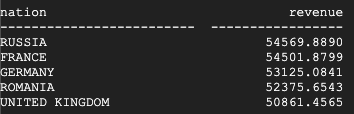
Berikut adalah hasil yang ditampilkan oleh BigQuery:
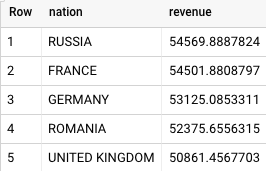
Teradata dan BigQuery menampilkan hasil yang sama.
Menjalankan kueri ukuran laba tipe produk
Pengujian terakhir untuk memverifikasi migrasi adalah kueri ukuran laba jenis produk dari kueri contoh terakhir (bagian 2.4.9 dalam spesifikasi TPC-H). Untuk setiap negara dan setiap tahunnya, kueri ini menemukan laba untuk semua bagian yang dipesan pada tahun tersebut. Hasil filter akan difilter menurut substring di nama bagian dan berdasarkan pemasok tertentu.
Daftar berikut menunjukkan kueri lengkap:
SELECT
nation,
o_year,
SUM(amount) AS sum_profit
FROM (
SELECT
n_name AS nation,
EXTRACT(YEAR FROM o_orderdate) AS o_year,
(l_extendedprice * (1 - l_discount) - ps_supplycost * l_quantity)/1e+3 AS amount
FROM
tpch.part,
tpch.supplier,
tpch.lineitem,
tpch.partsupp,
tpch.orders,
tpch.nation
WHERE s_suppkey = l_suppkey
AND ps_suppkey = l_suppkey
AND ps_partkey = l_partkey
AND p_partkey = l_partkey
AND o_orderkey = l_orderkey
AND s_nationkey = n_nationkey
AND p_name like '%blue%' ) AS profit
GROUP BY
nation,
o_year
ORDER BY
nation,
o_year DESC;
Jalankan kueri di Teradata BTEQ dan di konsol BigQuery seperti yang dijelaskan di bagian sebelumnya.
Berikut adalah hasil yang ditampilkan oleh Teradata:

Berikut adalah hasil yang ditampilkan oleh BigQuery:

Teradata dan BigQuery menampilkan hasil yang sama, meskipun Teradata menggunakan notasi ilmiah untuk penjumlahan tersebut.
Kueri tambahan
Secara opsional, Anda dapat menjalankan kueri TPC-H lainnya yang ditetapkan di bagian 2.4 spesifikasi TPC-H.
Anda juga dapat membuat kueri yang mengikuti standar TPC-H menggunakan alat QGEN,
yang ada di direktori yang sama dengan alat DBGEN. QGEN dibuat menggunakan makefile
yang sama seperti DBGEN. Jadi, saat menjalankan makefile untuk mengompilasi dbgen, Anda juga menghasilkan
file qgen yang dapat dieksekusi.
Untuk informasi selengkapnya tentang alat dan opsi command line-nya, lihat
file README untuk setiap alat.
Pembersihan
Agar tidak menimbulkan biaya pada akun Google Cloud Anda untuk resource yang digunakan dalam tutorial ini, hapus resource tersebut.
Menghapus project
Cara termudah untuk menghentikan penagihan biaya adalah dengan menghapus project yang Anda buat untuk tutorial ini.
- In the Google Cloud console, go to the Manage resources page.
- In the project list, select the project that you want to delete, and then click Delete.
- In the dialog, type the project ID, and then click Shut down to delete the project.
Langkah berikutnya
- Dapatkan petunjuk langkah demi langkah untuk Memigrasikan Teradata ke BigQuery.

